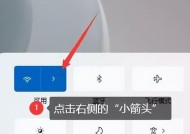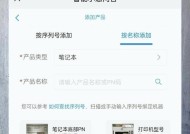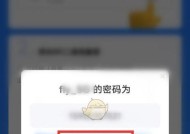电脑创建wifi热点的方法是什么?
- 数码维修
- 2025-03-27
- 12
- 更新:2025-03-17 23:26:02
在数字时代,随时随地连接互联网已成为我们生活的一部分。但当我们需要在没有无线网络覆盖的环境中工作或娱乐时,拥有将电脑转变为WiFi热点的能力显得尤为重要。本文将详细介绍如何快速有效地将您的电脑设置为WiFi热点,并确保这个过程对所有水平的用户都易于理解和操作。
一、准备工作
在开始之前,请确保您的电脑满足如下基本要求:
操作系统应为Windows10或以上版本;如果是Mac系统,则为macOS10.10或更高版本。
确认电脑内置了无线网卡或者您已经安装了兼容的外置无线网卡。
计算机应处于稳定的工作状态,电源充足或充电完成。
如果使用的是笔记本电脑,建议连接到电源以确保稳定的网络供应。

二、使用系统内置功能创建WiFi热点
1.Windows系统的WiFi热点设置
从Windows10版本开始,系统自带了创建移动热点的功能,通过以下步骤即可设置:
进入“设置”>“网络和Internet”>“移动热点”。
转到“移动热点”选项卡,并将“共享我的Internet连接”开关打开。
在“网络名称”和“网络密码”中输入您的WiFi热点名称和密码。
选择“保存”,这样电脑就会开始广播WiFi信号了。
2.macOS系统的WiFi热点设置
macOS用户同样可以轻松创建WiFi热点:
打开“系统偏好设置”>“共享”。
在左侧菜单中选择“Internet共享”。
在“共享至”下拉菜单中选择“WiFi”,然后设定网络名称和密码。
启动“Internet共享”,这样您的电脑就会开始作为一个热点。
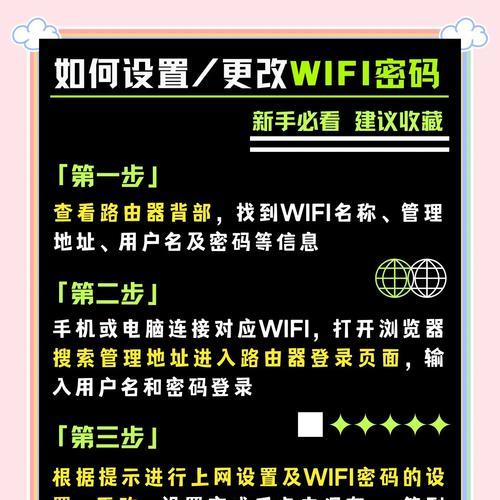
三、使用第三方软件创建WiFi热点
对于想要更多定制化选项的用户,使用第三方软件创建WiFi热点可能是更好的选择。有几款流行的软件提供了高级功能,如配置多个热点、更改网络加密类型等。不过,在下载任何第三方工具之前,请确保从可信的源下载以保护您的系统安全。
1.第三方软件介绍
Connectify:提供直观的用户界面以及丰富的自定义选项。
VirtualRouterPlus:功能全面,支持多种类型的连接用户数。
2.使用步骤示例(以Connectify为例)
下载并安装Connectify。
打开Connectify,选择您的网络连接,然后指定WiFi热点的名称和密码。
点击“启动”按钮,让Connectify开始广播WiFi热点。
您可以通过“管理已连接的设备”查看已经连接的用户。
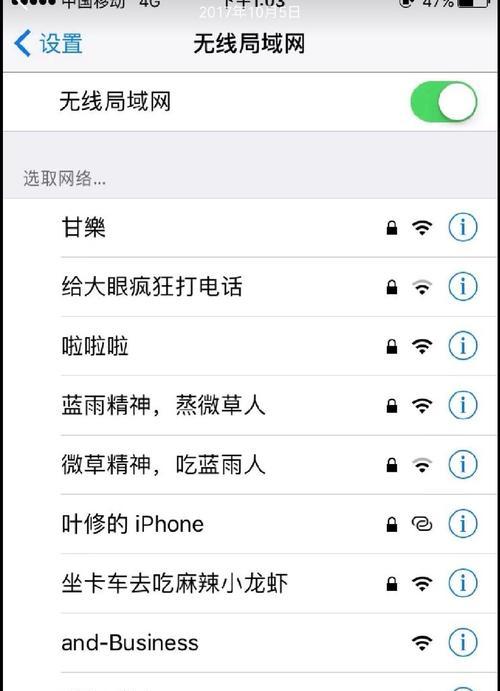
四、常见问题与解决方法
在设置WiFi热点的过程中,可能会遇到各种问题。电脑可能显示“无法共享您的Internet连接”等错误信息。通常这些错误可以通过更新驱动程序、尝试不同的网络配置或是调节系统设置来解决。
五、安全与隐私建议
创建WiFi热点时,安全性至关重要。为防止未授权访问,建议设置强密码,并定期更新。当不使用WiFi热点时,最好关闭热点功能以保护个人信息安全。
六、
通过以上步骤,无论是Windows还是Mac用户都可以轻松将电脑设置为WiFi热点。使用内置功能还是第三方软件,完全取决于您的具体需求。请记得在设置过程中始终保持安全意识,确保您的网络环境既方便又安全。这样,无论身处何地,您都可以享受高速、便捷的网络连接了。